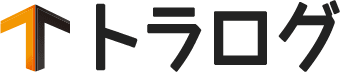あなたの採用活動を応援!

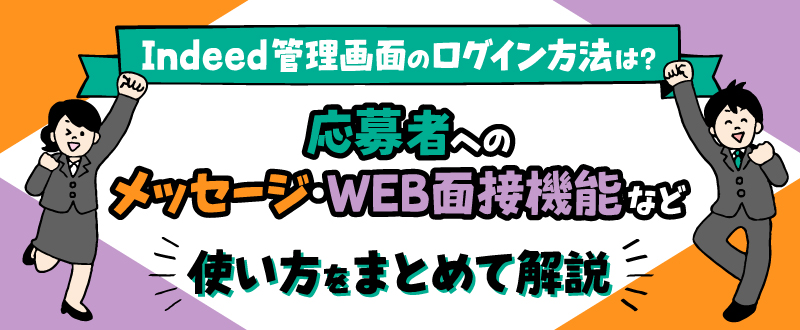
「Indeed管理画面のログイン方法がわからない」「機能の使い方がわからない」など、Indeedの管理画面の使用方法についてお悩みではありませんか?応募者へのメッセージや選考管理、Web面接機能など、Indeed管理画面にはさまざまな機能があるものの、使いこなせていない方も多いかもしれません。
本記事では、採用効果アップと効率的な採用活動を実現する、Indeed管理画面の便利機能について解説します。
Indeedの効果改善に効く!お役立ち資料はこちら
「Indeedに掲載したものの効果が得られない」「どこをどう改善すれば良いかわからない」そんなお悩みをお持ちの方もいらっしゃるでしょう。
原稿内容や運用方法を少し変えるだけで、Indeedの効果は変わります。
効果改善にお悩みの方は、ぜひこちらの資料をお役立てください。
・Indeedの効果改善!お悩み別の打ち手12選【資料ダウンロードする】
・Indeedの効果が高まる採用サイトの使い方・分析方法【資料ダウンロードする】
Indeed(インディード)とは
Indeed(インディード)とは、タウンワーク・リクナビNEXTなどの求人広告や、派遣会社、ハローワーク、自社サイトの採用ホームページなどの求人情報を集約している「求人サイト」です。
Indeedの料金形態は、「掲載企画(広告サイズ)×掲載期間」で料金プランが決まる従来型の求人広告とは全く異なり、 クリックされるごとにチャージ金額が消費されていく「クリック課金型」のWeb広告です。
Indeedの仕組みや特徴について、詳しくはこちらの記事をご覧ください。
Indeedの仕組み・求人掲載方法を徹底解説!料金・基準やログイン・編集方法まで
Indeedの管理画面の始め方
ここからは、Indeedの管理画面上でさまざまな機能を使い始めるにあたり、どのような手順で始めたら良いかをご紹介します。
1.管理画面を作成する
管理画面を使うには、Indeedアカウントを作成する必要があります。
Googleなどの検索エンジンで「Indeed 求人掲載」と検索し、Indeedサイトをクリック。
ログインボタンがありますので、そこからアカウントを作成してください。
2.管理画面にログインする
1で作成したアカウント情報をもとに、下記URLよりログインをお願いします。
今後も必要になりますので、IDやパスワードは忘れないように自動ログイン状態にしておくと便利です。
3.管理画面を編集する
管理画面にはいくつかの機能が搭載されています。
中でも真っ先に使いたいのが、「ダッシュボード」というタブから確認できる「求人掲載機能&応募者の確認」機能です。
ここでは実際に求職者が応募できる求人情報を作成し、応募情報を確認することができます。
また、募集開始後には応募者とのやり取りが必要になるため、あらかじめメールテンプレートを作りすぐに使えるようにしておくと便利です。
メッセージテンプレートの作り方はこちらで詳しくご説明しています。
Indeedの管理画面でできること
Indeedの管理画面では、応募者情報や各求人の選考状況を確認・管理することができます。
- 応募者への関心度の設定
どれだけ企業側が採用したいか、応募者に対する関心度を設定することが可能です。
「✓」「?」「✕」の3種類で管理することができます。 - 選考ステータスの設定
応募者の選考状況を設定することができます。
「審査待ち」「書類審査済み」「連絡済」「不採用」「採用決定」から選択可能です。
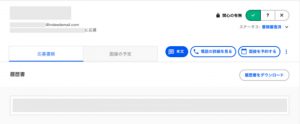
以上の2点は、Indeedの管理画面で設定しても応募者に通知がいくことはないため、ご安心ください。
- 履歴書情報の確認
求職者は、Indeed上で履歴書を作成することができるため、応募の際に履歴書付きで応募する求職者もいます。
企業側は応募があった際に応募者の履歴書を確認することができるため、必須項目である氏名やメールアドレスの他に、学歴や資格など、応募者が入力しているプラスアルファの情報を確認することができます。
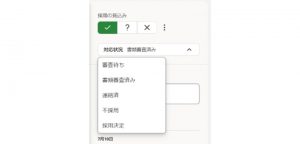
※簡単応募に設定している場合
追加機能の利用
Indeedの管理画面には、Web面接を利用できる機能もあります。
Web面接のためのソフトやアプリを新たにダウンロードする必要もないため便利です。
Indeedの管理画面の機能の種類と使い方
代理店を通してIndeedに直接投稿型でご掲載いただくと、メールでの応募通知に加えて、応募者管理画面が付与されます。
以下では、その管理画面の機能についてご紹介します。
下記の機能を使用することで、採用活動以外の仕事も兼任していて他の仕事が忙しい方や、採用活動になかなか時間を割けない方に、効率よく採用活動をしていただくことができます。
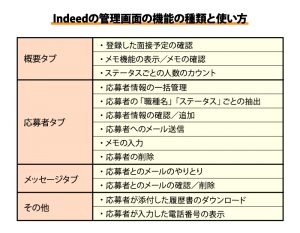
概要タブ:審査待ち応募者リスト・メモの確認
応募者管理画面の機能を使って登録した面接予定や、後述する「応募者」タブで入力した
- メモが「アクティビティ」として表示される機能
- ステータスごとに人数をカウントする機能
を確認いただけます。
応募者タブ:応募済みの応募者情報の一括管理
貴社求人に応募した応募者を管理することができます。
一覧画面でできる機能
■「職種名」「ステータス」ごとの抽出
複数の職種や勤務地の募集をしている場合や、応募者が多い場合に管理がしやすい設計になっています。
■応募者の一括管理
応募者名の左側にチェックを入れると、選んだ応募者に対して下記操作が一括で行えるようになります。
- メッセージを送信
- ステータス変更
- 不採用にする
■応募者情報の追加
すべての求人の応募者の右にある「応募者を追加」ボタンより、応募者情報の追加ができます。
電話応募などの追加分を、こちらから登録することも可能です。
詳細画面でできる機能
応募者の氏名をクリックすると、応募者ごとに詳細情報が確認できます。
■応募者情報の確認
応募時に入力された性別や生年月日が表示されます。
■応募者へのメール送信
メールアドレスは、「@indeedemail.com」のドメインに変更されます。
送った内容については、「メッセージ」タブでご確認いただけます。
その他にできる機能
その他にも応募者タブでは以下のことができます。
■メモの入力
応募者ごとにメモ機能があります。
応募者には表示がされず、一度入力すると削除ができない仕様になっています。
■応募者の削除
応募者を管理画面から削除することができます。
なお、1度削除すると元に戻すことはできません。ご留意ください。
メッセージタブ:メールのやりとり・確認・削除
システム経由でのメールのやり取りを、応募者ごとに管理できる機能です。
未読のみを表示する機能や、電話番号が入力されている応募者に対しては電話をかけることも可能になります。
その他:履歴書のダウンロード・電話番号の表示
■履歴書のダウンロード(「応募者」タブ→その他)
履歴書必須設定の場合にのみ表示されます。
応募者が添付した履歴書を端末にダウンロードできます。
■電話番号の表示(「応募者」タブ→応募者情報内)
電話番号は任意入力になっており、 入力された場合のみ氏名下の「電話番号を表示」からご確認いただけます。
Indeedの管理画面を有効活用する方法
Indeedの管理画面にはさまざまな便利な機能がありますので、活用しない手はありません。
具体的にどんな活用方法があるのか見ていきましょう。
①企業ページを充実させる
Indeedの企業ページとは、Indeedサイト内にある企業紹介のページのことです。
自社の求人の写真や口コミ、募集している職種を一覧で見られるなど、さまざまな機能があります。
中でも、企業ページ内の「企業の魅力」のコンテンツを充実させることで、求職者の動機形成につながりやすくなります。
コンテンツは自由に決めることができますが、「社員インタビュー」「会社の理念」「求職者へのメッセージ」などを作成して、採用ホームページのように作成することも可能です。
また、企業ページ内の「口コミ」は、応募者の応募可否を左右する大きなきっかけとなりますので、注意しましょう。
「全く応募がない」「応募はあるけど面接になかなかつながらない」といったお悩みがある方は、口コミにマイナスなことが書き込まれていることもあります。
口コミは削除できませんので、マイナスな口コミが書き込まれた際は、誠実に返信することを心掛けましょう。
②Web面接機能を利用する
Indeed管理画面では、Web面接機能を利用することができます。
基本的に応募者は複数の企業に並行して応募しているため、貴社以外にも「いいな」と思う会社や仕事があれば、他社に決めてしまうこともあります。
応募後はスピーディーに連絡を取り、次の選考のためのアポイントを取ることが重要です。
Indeedの管理画面内で「Web面接予約」ができるため、他社に気持ちが移らないうちに面接を設定しましょう。
また、求人原稿に「Web面接OK」と一言入れておくだけで応募が集まったというケースもあります。
③ユーザー追加機能を活用する
Indeedの管理画面を使用するユーザーを追加することができます。
複数人で採用活動を行っている、面接担当者も管理画面を見られるようにしておきたい、といった場合におすすめです。
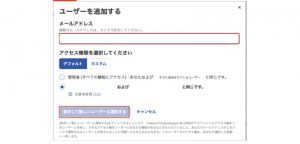
最初に設定したメールアドレス以外にも、応募通知のメールが届くように設定することもできます。
また、その担当者によって閲覧できる機能を制限することも可能です。
(特定のユーザーは応募者の管理だけに制限するなど)
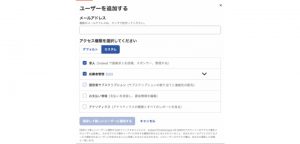
Indeedのパフォーマンスレポートとは?活用の仕方
Indeedに掲載した際にどんなデータが得られるのか、パフォーマンスレポートの活用方法についてご紹介します。
Indeedのキャンペーンとは
Indeedのキャンペーンとは求人広告のグループです。
グループごとに運用が可能です。
たとえば東京と大阪で飲食店を15店舗経営するAさんが、予算20万円でIndeedの掲載を考えていたとします。
募集勤務地は東京都内に10件、大阪府内に5件。
より採用が難しい東京は15万円、比較的採用のしやすい大阪は5万円の予算で運用。
また競合の数も多く、季節的な外的要因も大きい東京に関してはAIがクリック単価調整を行う自動運用を採用。すでに採用実績があり、適切なクリック単価に関しても自信のある大阪は、自身でクリック単価調整を行う手動運用を採用。
このようにキャンペーンの設定を行うことで、予算の使い方や、クリック単価の設定等の運用方法に関して、わかりやすく実施することが可能となります。
Indeedのパフォーマンスレポートでわかる情報
キャンペーンを設定し掲載を開始すると、パフォーマンスレポートで日々運用状況を確認することができます。
確認できるものは、大きく分けて「キャンペーン状況」「設定状況」「パフォーマンス情報」の3つです。
キャンペーン状況

- 現在のステータス・・・掲載中か休止中か
- 有料掲載状況・・・有料広告として掲載されているか
- 求人数・・・キャンペーン内の求人数(原稿数)
- 掲載元サイト・・・直接投稿か求人情報連携か(※)
(※)2025年4月1日より適応となります。
設定状況
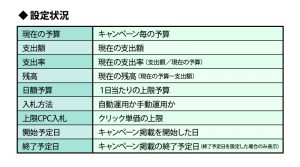
- 現在の予算・・・キャンペーン毎の予算
- 支出額・・・現在の支出額
- 支出率・・・現在の支出率(支出額/現在の予算)
- 残高・・・現在の残高(現在の予算-支出額)
- 日額予算・・・1日当たりの上限予算
- 入札方法・・・自動運用か手動運用か
- 上限 CPC 入札・・・クリック単価の上限
- 開始予定日・・・キャンペーン掲載を開始した日
- 終了予定日・・・キャンペーン掲載の終了予定日(終了予定日を設定した場合のみ表示)
パフォーマンス情報
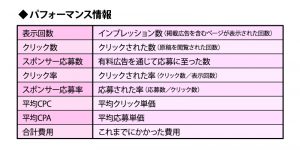
- 表示回数・・・インプレッション数(掲載広告を含むページが表示された回数)
- クリック数・・・クリックされた数(原稿を閲覧された回数)
- スポンサー 応募数・・・有料広告を通じて応募に至った数
- クリック率・・・クリックされた率(クリック数/表示回数)
- スポンサー 応募率・・・応募された率(応募数/クリック数)
- 平均 CPC・・・平均クリック単価
- 平均 CPA・・・平均応募単価
- 合計費用・・・これまでにかかった費用
Indeedのパフォーマンスレポートの活用方法
このようにパフォーマンスレポートによって複数の状態を確認することができます。
「今いくら使っていて、あといくら残っているのか?」や「クリック単価の上限はいくらで設定されているのか?」などをすぐに確認可能です。
また応募数が減ってきたと感じる場合には、応募数が好調だった時のパフォーマンス情報と比較することもできます。
「好調だった時と比べるとクリック率が低下しているから、広告の見出しを書き換えることでクリックを促そう」というように、パフォーマンスの改善に役立てることも可能です。
Indeedの効果状況の確認方法について、詳しくはこちらの記事でもご紹介しております。合わせてご覧ください。
Indeedアナリティクスとは?使い方、ログイン方法、分析のポイントを解説!
Indeedの採用市場レポート(労働市場分析)とは?機能の活用方法を解説
IndeedWeb面接機能の使い方・設定方法とは
Indeedの管理画面ではWeb面接も行えます。ここではその機能や使い方についてご紹介します。
Indeed上でWeb面接ができる「Web面接プラットフォーム」とは
Indeedに直接投稿で求人を掲載されている企業様のアカウントは、IndeedのWeb面接プラットフォームを使用してWeb面接を実施できます。
ボタン一つで日程調整も可能ですから、対面・電話と比べて格段に手間が省けます。Zoomなどの外部のサイトでもWeb面接は可能ですが、このプラットフォームならZoomのように事前にURLを発行して応募者へ送信する工程は発生しません。
Web面接設定方法と面接当日の接続方法
Web面接設定方法
応募者管理画面から、面接設定を行いたい求職者情報へアクセス。
【面接を予約する】ボタンから、メール送信画面を開きます。
▼
面接形式の【Web 面接】を選択。
▼
Web会議へのリンク 【Indeed の Web接プラットフォームを使用する】を選択。
▼
残りの箇所は今まで通りに入力をし、招待状を送信ボタンを押します。
上記の方法で、求職者が面接日を確定すると企業側にはお知らせメールが届き、求職者側には自動で確定メールが届きます。
IndeedのWeb面接画面へは、メール内の 【Web面接に参加する】のボタンからアクセスできます。
このように求職者と簡単に日程調整を進めることができます。
面接当日の接続方法
面接確定の通知メールから【Web面接に参加する】ボタンをクリック。
面接室ロビー画面にアクセスします。
▼
【面接を開始する】ボタンを押すと面接が開始します。
Web面接の録画機能
応募者と会話するルームで、面接を録画することができるようになりました。
録画できるのは面接官のみで、求職者が面接を録画することはできません。
Web面接録画の手順
面接官が画面上の 「Start record”(録音開始)」を選択し、録画がスタートします。
すると、「This interview is being recorded(この面接は録画されます)」という音声が流れます。
この通知は、求職者を含む、その場にいるすべての参加者に通知されます。
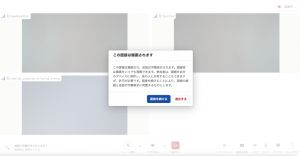
録画中は、画面上部に「Recording in progress(録画中)」のバナーが表示されます。
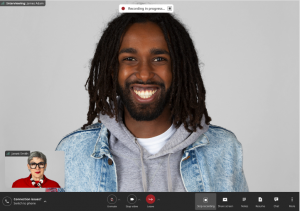
また、面接の途中でも録画を停止することができます。その際には「Recording has stopped(録画を停止しました)」というアナウンスが参加者全員に流れます。
面接が終了すると、面接官はインタビュー録画映像をメールで受け取ることができます。
録画動画の有効期限といった情報もメールに記載されますのでご確認ください。
Web面接機能の利用に関するよくある質問
Q.ミーティングリンクはどのように機能しますか?
A.採用企業様、または求職者様のどちらかが、確認メールのリンクをクリックするとミーティングが始まります。
※ロビー画面(どちらか一方をお待ちしている間の画面)はアメリカ時間が表示されています。ご注意ください。
Q.企業側から複数の採用担当者が参加できますか?
A.できません。採用企業様のご担当者様は 1名でご参加いただくことになります。
Q.ミーティングでテクニカルサポートの問題が発生した場合はどうしたらよいですか?
A.開始時または途中で接続に問題が発生した場合、採用企業には電話回線を使用して求職者に電話をかけるリンクが提供されます。
接続およびデバイスのトラブルシューティングはこちら
https://interviews.indeed.com/demo/video/
Q.Web面接にはスマホでも参加できますか?
A.可能です。ご使用のデバイズにより、互換性のあるブラウザが異なりますのでご確認ください。
iPadとiPhoneをお使いの場合
Safari*
Androidをお使いの場合
Chrome
Firefox *
iPhoneやiPadでSafariブラウザを使う場合、面接中に他のアプリを起動すると、マイクが無効化される可能性があります。
Web面接プラットフォームの接続およびデバイスのトラブルシューティング
詳しくはこちらをご覧ください。
Q.Web面接の事前テストはできますか?
A.可能です。面接に参加する前に、ビデオや音声、ネットワーク接続のテストをするよう求められますので、手順に沿ってカメラやマイク、ネットワークを確認してください。詳しくはこちら(外部サイト)をご覧ください。
IndeedのWeb面接機能に関するご相談はこちら
弊社ではIndeedの運用だけでなく、Web面接の実施に向けたセミナーやサポート資料などもご用意しております。
この機会にWeb面接を初めて行うという方は、事前に準備すべきものや注意点をご一読されることをおすすめします。
また、より細かなサポートを受けたいという方はお気軽にお問い合わせ下さい。
Indeed有料掲載とは?表示場所とメリット
Indeedは無料*で掲載することができますが、有料掲載(スポンサー求人)を利用することで、求職者の目に留まりやすい位置に求人が表示され、より効果的に採用を行うことができます。Indeedの有料掲載(スポンサー求人)について詳しくみていきましょう。
*利用規約、掲載基準、使用制限が適用されます。
有料掲載(スポンサー求人)の表示場所
2020年9月以前は、有料求人は表示される場所が決まっていました。
PCで見た場合は上下、スマホで見た場合は上下に加えて中段の“決まった場所に有料枠が必ず掲載される”というものです。
2020年9月の仕様変更でこの“枠が撤廃”され、有料求人と無料求人が最適化された形で表示されるという仕組みに変わりました。
つまり有料だから一番上に表示されるということはなくなり、逆に無料求人でも検索結果の一番上に表示されて、多くの求職者に閲覧してもらえる可能性が増えました。
「あれ?じゃあ有料って意味ないのでは…」そう思いますよね?ですがご安心ください。
有料(スポンサー求人)の強みを改めてご紹介します。
有料掲載(スポンサー求人)のメリット
有料(スポンサー求人)の利点に関して、Indeedの見解は下記の通りです。
- 表示がされやすくなる
- 表示される期間が長い
- 目に留まりやすくなる
- 表示回数が増える
- 最適な形で表示される
有料(スポンサー求人)を使っていただくことで、検索上位表示がされやすくなるので目に留まりやすく、結果として自然検索の無料求人と比べると発見性を高めることが期待できます。
Indeedの掲載料金や有料掲載について、詳しくはこちらの記事でもご紹介しております。あわせてご覧ください。
Indeedの掲載料金と有料求人の掲載費用とは?有料・無料の仕組みも紹介
Indeed管理画面のログイン方法や使い方・活用方法に関するお問い合わせはこちら
「より応募数・採用数を増やしたい」「採用数が減少しており何か手を打たなくてはならない」このような採用担当者様は、Indeedのパフォーマンスレポートを活用することで、改善策を講じることができるかもしれません。
弊社はIndeed正規代理店・プラチナムパートナーとして、Indeedの運用サポートを行っています。
Indeed掲載の有無に関わらず、Indeed管理画面の使い方や効果改善に関するお悩みがあれば、お気軽にお問合せください。
こちらもおすすめ|トラコムの取り扱いサービス&サポート体制がわかる資料のご紹介【無料ダウンロード可能】
弊社トラコムのサービス資料を、人事・採用担当者様向けにご用意いたしました。トラコムの提供しているサービスの詳細や取り扱い商品、お客様のサポート体制、採用成功事例などを網羅しています。
「どんな方法で採用活動を行えばいいかわからない」「デジタルマーケティングのノウハウがない」「Indeed以外の採用手法も検討したい」そんなお悩みを抱える企業様はぜひご活用ください。
Indeedに関連する記事
トラログはこんな記事を
書いています
-
採用ノウハウ

年間1万社以上の取引と採用実績から採用課題の解決につながる、現場のリアルな事例やお役立ち情報を発信しております。
記事一覧を見る -
求人媒体のノウハウ
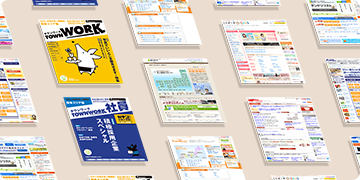
いつもご利用されている求人採用を見直してみませんか?悩み、ぜひ教えてください!御社の魅力を一緒に考えさせてください!
記事一覧を見る -
集客・販促ノウハウ

今注目されているGoogleマップやSNS(インスタ等)を活用した集客、インバウンド対策、オウンドメディア企画・運用など最新の集客トレンドやノウハウを発信していきます。
記事一覧を見る -
セミナー情報

媒体活用の採用支援や人材育成に関わるセミナーから研修や集客方法をご紹介するワークショップまで、さまざまな自社開催のセミナー情報をお届けします。
記事一覧を見る